TV digital prin WiFi. Acasă Televiziune pe WiFi: WiFire TV.
In lume tehnologii moderne Fiecare persoană mai devreme sau mai târziu se gândește la modul de conectare a televizorului prin router, pentru că televiziune digitală Are o serie de avantaje. Cu aceasta, puteți vedea filmul dvs. preferat într-o calitate excelentă fără interferențe găsite în televizorul obișnuit. În plus, avantajul fără îndoite al televiziunii digitale este abilitatea de a vizualiza videoclipul în calitate HD. Cum se configurează un router, astfel încât videoclipul să poată fi vizualizat nu numai pe computer, ci și pe televizor? Există trei tipuri de dispozitive care găzduiește canale IPTV: TV, calculator personal și prefixul IPTV. Pentru a începe, studiem teoria care ajută la înțelegerea modului în care și ce aveți nevoie pentru a configura.
De la un televizor conectat prin router, puteți viziona videoclipuri în calitate excelentă și fără interferențe.
Cum să conectați un televizor la router: Repere
Televiziunea digitală este transmisă utilizând un "multicast". Sub acest cuvânt se înțelege un complex de pachete transmise cantitate mare Adrese alternativ. Majoritatea routerelor au o opțiune de rezoluție multicast. Este suficient să vizualizați canalele IPTV printr-un computer, dar nu prin console. Există un cuvânt de știut pentru a conecta routerul la televizor. Cuvântul este STB - un prefix pentru transmiterea și recepția canalelor de televiziune. Aceeași abreviere este indicată în interfața web a dispozitivului.
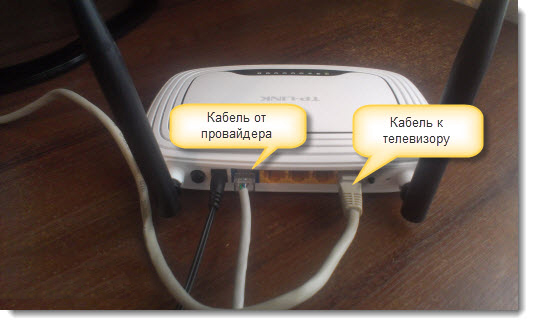
Pe routerul trebuie să selectați portul conceput pentru a conecta televizorul. Utilizatorul selectează portul pentru a conecta consola IPTV. Acum, să vorbim despre ce este această opțiune și despre ce este necesar. Să presupunem că nu aveți un router și conectați cablul la televizor. Aici totul este simplu și de înțeles, televizorul va funcționa. Dacă cablul este conectat la consola, nu direct și cu ajutorul unui comutator - televizorul va funcționa în continuare. Este această caracteristică care este implementată de modul STB în routere. Nu trebuie să schimbați nicio setare, este suficient să conectați opțiunea (dacă televizorul este configurat să primească canalele furnizorului).
Cu toate acestea, există aici și unele limitări. Utilizați zgomotul în rețelele de domiciliu nu permite fiecărui furnizor. Este de obicei o legare la adresa MAC (o adresă unică echipamente de rețea). La schimbarea acestei adrese, este necesar să notificați furnizorul. În acest caz, posibilitatea de a conecta televizorul la router este salvată, dar numai un singur dispozitiv va funcționa: sau rețea de calculatoaresau televizor. Nu intră în disperare, poate că televizorul dvs. are un modul Wi-Fi. În acest caz, conexiunea se face în același mod ca și conexiunea la PC.
Cum să implementați conexiunea televizorului la router în practică
Alegerea metoda hardware. Conexiuni (cablu Ethernet), luați în considerare următoarele. Conectarea cablurilor de semnal trebuie efectuată atunci când alimentarea cu energie este oprită. Trebuie să opriți atât televizorul cât și routerul. Determinați metoda de criptare a cablurilor. Selectați 2 tipuri de crimă de cablu utilizat pentru a conecta un computer cu un hub: "Cross" și "drept". Până în prezent, cele de mai sus nu pot fi relevante, deoarece multe dispozitive moderne au opțiunea de a determina cablul. Cu toate acestea, pentru a conecta televizorul la router, trebuie să utilizați metoda "Direct".
Puțin despre protocolul DLNA

Pur și simplu, DLNA este un protocol utilizat pentru a înlocui cablul de semnal.Un televizor cu o interfață Wi-Fi este un dispozitiv care conține un astfel de protocol. Prezența sa este percepută ca un port suplimentar de intrare video (în plus față de HDMI și SCART). Fișierele video sunt trimise prin intermediul canalelor DLNA ca DivX sau XVID.
Niciuna dintre routerele existente acum nu este capabilă să recodifice aceste fișiere. Adică căutarea unui router Wi-Fi pentru televizor - ocupația este lipsită de sens. Vă va ajuta aici numai aici programe alternative (specificații Routerul trebuie să respecte cerințele de memorie și viteză).
De ce aveți nevoie de un protocol DLNA. Acest standard este susținut de majoritatea sistemelor de operare. În consecință, videoclipul vizualizat pe unul dintre computerele de rețea poate fi vizualizat pe televizor. Conținutul va servi canal digital. sau un obiect conținut pe hard disk. La fel de software. Recomandă utilizarea programului Twonky (Media Server și Manager media). Primul este folosit pentru a lucra cu protocolul, al doilea - pentru a compila biblioteca. Le puteți găsi pe Internet.
Se pare că astfel de televiziune poate fi vizualizată numai atunci când computerul este activat? Nu, un prefix compact poate fi folosit ca un astfel de computer. Este conectat la televizor prin HDMI. Multe interfață Wi-Fi TVS se bazează pe protocolul DLNA. Cum să conectați dispozitivul fără o consolă?

Utilizarea instalării pe un router de software special cu serviciul MediaTomb. Dar nu tot dispozitivul este forțele. În acest caz, puteți instala la televizor program suplimentar - decodorul IP-TV. Puteți face acest lucru cu orice TV care suportă tehnologia inteligentă TV. Este demn de remarcat faptul că instalarea oricăror programe duce la consecințe nedorite care privesc garanțiile.
De exemplu, aveți un computer care acceptă tehnologia IP-TV capabilă să lucreze la rețelele fără fir. La transmiterea canalelor video digitale în rețelele fără fir, trebuie să acordați atenție restricțiilor privind întreținerea routerului.
Când conectați routerul, trebuie să puneți o cutie de lângă opțiunea "multicast", spunând cu Rusia, "Transfer de date multicast". Routerul trebuie să aibă o caracteristică de distribuție a adreselor DHCP. Pornirea rețelei Wi-Fi, trebuie să vă conectați la furnizor.
La transmiterea traficului multi-canal, o astfel de problemă poate apărea ca o oprire a întregii rețele (rata de transfer de date scade la 1 kb / s). Cum de a rezolva această problemă? Unele routere de conexiuni Wi-Fi sunt reduse forțat de transfer Trafic multichannel.
De obicei, lățimea de bandă reduc la jumătate viteza maxima Transferul de date, în unele cazuri - până la 1/3.
Routerele pentru televizoare inteligente sunt ajustate oarecum diferit. Pentru a începe, este stabilită o legătură cu furnizorul. Rețeaua Wi-Fi este conectată, care este atribuită unui nume specific. Acum verificați conexiunea serverului DHCP.
Cu toate acestea, instalarea programului de decodor va necesita activarea opțiunii multicast.
Televizoarele moderne cu funcția Smart TV sunt acum foarte populare. Utilizați cu adevărat televizorul ca sistem de calculator Convenabil și fascinant. Dar, deși procedura de conectare a unui televiziune digitală la Internet este făcută cât mai accesibilă, mulți utilizatori au dificultăți. Una dintre modalitățile simple de conectare a televizorului cu World Wide Web - Utilizați wireless wireless tehnologia Wi-Fi.. Pentru a face acest lucru, veți avea nevoie de un televizor digital (Smart TV) și un router care va distribui Wi-Fi.





Dacă setările trebuie efectuate manual, atunci pentru parametrii de auto-intrare pentru conexiune, faceți clic pe butonul din ecranul de configurare manuală. Acum vă puteți conecta, setarea adresei IP statice, cu SSID ascuns, utilizați tehnologia WPS pentru a vă conecta și așa mai departe.
Ce progrese au venit - acum pentru a vizualiza videoclipurile din YouTube sau pentru a căuta informațiile necesare pe Internet, nu este nevoie să rulați pentru un laptop sau să luați smartphone-ul. Tot ce vrei să faci prin televizor. Singurul lucru condiție prealabilă - Aceasta este o funcție TV inteligentă. Magazinele de tehnologie electronică oferă o selecție destul de largă de televizoare de la diferiți producători cu funcția Smart TV, care, apropo, nu ieftin.

Dar scopul justifică fonduri. Confort, confort și plăcere de la vizualizarea unor astfel de televizoare cu o calitate excelentă a imaginii, și chiar și cu posibilitatea de a accesa internetul, nu merită o negociere. Unul dintre liderii acestui segment de bunuri, este, fără îndoială, televizoare Samsung Smart. TELEVIZOR.
Ce trebuie cunoscut înainte de a configura televizorul inteligent?
Visul dvs. a fost adevărat și de la cutia ați învățat că cel mai mare TV Samsung Smart TV. I-am definit locul, l-au aruncat acolo și acum este timpul să luăm pentru setări. Ce trebuie să știți și să fiți în stare să utilizați funcția Smart TV?
Să începem în ordine și să analizăm ordinea setărilor TV prin Wi-Fi. Desigur, există o opțiune de conectare la televizor direct prin cablu, dar aceasta nu este o opțiune foarte convenabilă.
Cablu suplimentar, fire de fire - toate acestea sunt problemele și inconvenientele, care nu sunt greu ca. Există adversari și conectarea prin Wi-Fi, deoarece mulți cred că o astfel de conexiune nu este capabilă să asigure comunicarea neîntreruptă cu Internetul. Dar acest lucru nu este adevărat. Întreruperea comunicării și absența stabilității sale este exclusiv problema routerului. Dacă procesorul routerului este suficient de puternic, iar furnizorul de Internet oferă internet rapidProblemele nu vor apărea. În caz contrar, sau schimbați routerul sau furnizorul de servicii Internet.

Înainte de a trece la setările TV inteligente, trebuie să clarificați câteva momente, și anume:
- Este inclus în pachetul dvs. televiziunea Samsung. Adaptor Wi-Fi încorporat inteligent TV. Dacă da, este frumos, dacă nu, atunci trebuie achiziționat. Dacă cumpărați un adaptor, atunci asigurați-vă că acordați atenție faptului că este individual pentru fiecare model de televiziune Smart TV.
- Dacă routerul este configurat și dacă funcționează corect. Dar, în cazul în care routerul nu este nou și în telefonul smartphone sau tabletă are deja o conexiune la Internet, atunci acest element poate fi omis, deoarece toate setările necesare au fost deja finalizate. În caz contrar, configurația routerului pentru a accesa Internetul va necesita o intervenție specializată.
Ce trebuie făcut pentru a configura televiziunea inteligentă prin Wi-Fi?
Probabil, Samsung Smart TV TV va oferi automat pentru a merge la setări când primul este pornit. Dar, în acest moment, puteți omite - când cumpărați un televizor pe care l-ați inclus deja în magazin. Dacă achiziția a fost efectuată prin Internet, atunci ar trebui de așteptat o astfel de propunere de la dispozitiv. Samsung Smart TV TV va începe, de asemenea, în mod independent să caute conexiuni fără fir dacă nu utilizați conexiune directa La rețea prin cablu, de exemplu. Setarea pas cu pas Smart TV arată așa:
- Porniți televizorul, faceți clic pe butonul TV " Setări.«.

- În meniul TV, mergeți la fila. Net și selectați Conexiune retea.
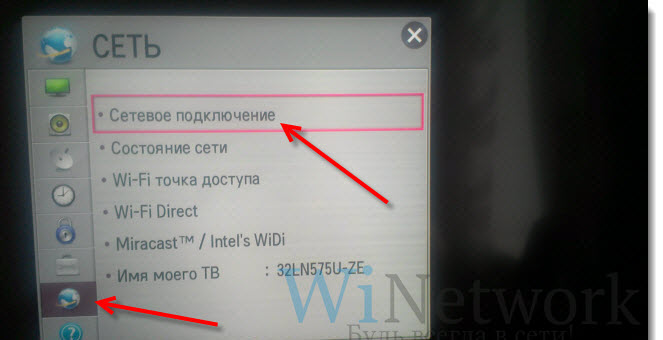
- Apoi afișează capacitatea de conectivitate prin cablu sau fără fir. apasa butonul "Configurați conexiunea".

- Alegeți în listă Rețea fără fir necesară. Atenţie! Dacă este necesar să setați parametrii când sunteți conectat, trebuie să selectați elementul "Setare manuală". De exemplu, va fi necesar să se conecteze la o rețea cu un SSID ascuns, când utilizați o adresă IP statică sau conectați utilizând tehnologia WPS și alte opțiuni posibile.

- Următorul trebuie specificat parola Pentru a conecta televizorul la punctul de acces Wi-Fi.
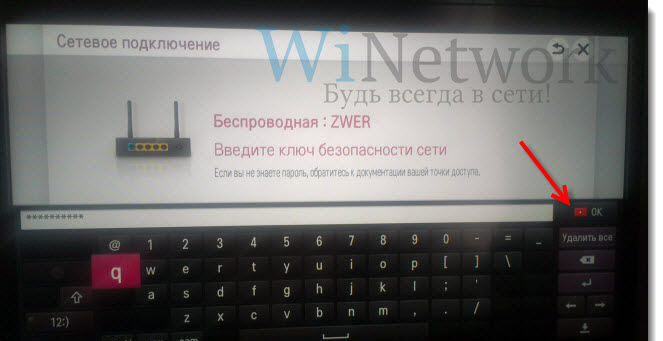
- presa O.K..

- În fereastra următoare veți vedea starea conexiunii. Rețeaua este conectată, semnalul este stabil. Apasa butonul.
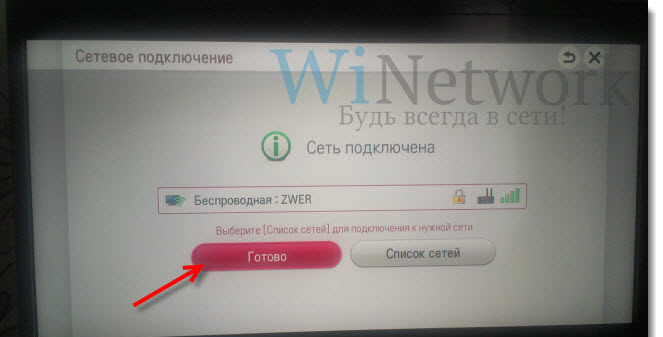
- Dacă cererea de intrare IP și DNS apare, alegeți "Obțineți automat". Puteți utiliza caracteristicile tehnologiei! Dacă modul TV inteligent este activat, atunci veți vedea pictograma, conectați la Internet.
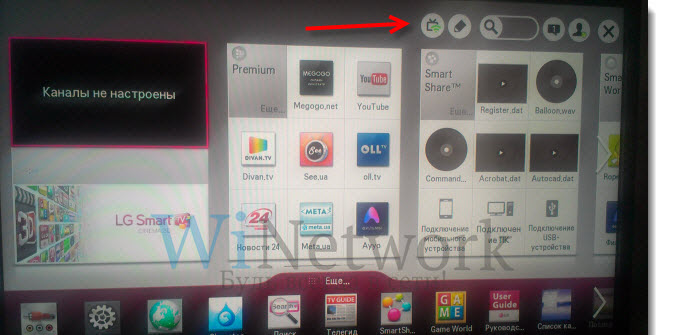
După ce v-ați conectat cu succes la rețea prin Wi-Fi, va trebui să mergeți încă o dată la "MENU" și să selectați fila "Suport". Hub inteligent." Este capabil să deschidă accesul la mai multe resurse de informații pe Internet. Cu aceasta, puteți naviga pe videoclip pe YouTube sau puteți vizita alte pagini online.
Ce trebuie să faceți dacă conexiunea TV inteligentă a eșuat?
Adesea, există o astfel de situație că se pare că se face corect și se observă secvența, iar televizorul Samsung Smart TV este încăpățânat să se conecteze la rețea prin Wi-Fi.
În acest caz, trebuie să înțelegeți motivul pentru acest comportament și să îl eliminați. Printre cele mai frecvente - setări greșite Router. Verificați conexiunea pe alte dispozitive din casa dvs. - telefoane, laptopuri, comprimate. Dacă acestea, de asemenea, nu văd rețeaua, desigur, treceți la corectarea problemei în router. Dacă televizorul Samsung Smart TV refuză să se conecteze, alături de acțiunea dvs. va fi corectarea erorii în setarea Smart TV.
Cea mai obișnuită eroare la configurarea televizorului inteligent nu este selectată corect. rețeaua Wi-Fi. În acest caz, reveniți la "MENU" - "Setări de rețea" și selectați mai cu atenție routerul. A doua eroare poate fi parola greșită introdusă de la Wi-Fi. În acest caz, treceți prin aceeași cale în meniu și introduceți versiunea corectă în câmpul Parolă.
O altă eroare poate fi fie un accident de program, fie o eroare la televizor în sine. În acest caz, va trebui să actualizați firmware-ul. De asemenea, uneori, cu o încercare nereușită de a se conecta la o rețea prin Wi-Fi, repornirea elementară a televizorului sau a router-ului poate ajuta. Doar opriți dispozitivele timp de câteva minute și apoi reluați munca.
Se întâmplă că televizorul Samsung Smart TV nu poate vedea routerul datorită distanței prea lungi dintre ele. Dacă, de exemplu, televizorul și routerul sunt separate de mai mult de un perete, conexiunea poate fi întreruptă. În acest caz, trebuie să le aranjați mai aproape îmbunătățirea, prin urmare, calitatea conexiunii.
Pentru a personaliza televizorul inteligent, nu sunt necesare abilități și abilități speciale. Totul este foarte simplu și accesibil. Efectuați cu atenție fiecare pas cu pas fiecare instrucțiuni de element și, urmând rezultatele, bucurați-vă de TV Samsung Smart TV nelimitat.
Scrieți în comentariile dacă nu ați reușit să configurați conexiunea. Să ajutăm!
Din ce în ce mai mult, furnizorii ruși, în depunerea la serviciile de bază, oferă posibilitatea de a vizualiza canalele TV pe standardul IPTV. Aceasta este o televiziune digitală care este difuzată pe conexiunea la Internet. Cu alte cuvinte, puteți vizualiza canalele TV de pe computer sau pe televizor. Să ne uităm cum să configuram IPTV Router Wi-Fi.
Imediat este de remarcat faptul că o consolă specială este folosită pentru a funcționa ca IPTV. Esența se află în faptul că conectați cablul de Internet la această consolă și compozitul sau vine la televizor ieșire analogică. Care este, vorbind cuvinte simplePrefixul este un tip de convertor de semnal digital în analog.
Dar dacă aveți Wi-Fi punct Accesați, puteți configura difuzarea wireless IPTV direct de la routerul TV (dacă acceptă televizorul inteligent), laptop, telefon și așa mai departe. Este extrem de simplu. Trebuie doar să puneți o bifă. Dar merită remarcat faptul că routerul trebuie să suporte IGMP - Tehnologia Protocolului de management al Grupului de Internet. Acesta este un protocol care este obligat să gestioneze informațiile de transmisie a grupului în rețelele locale și globale implementate pe tehnologia IP.
De fapt, protocolul IGMP deschide suportul streaming video. (Difuzați direct online). Pe unele routere, acest protocol a fost făcut separat. Care este, în setări retea locala Trebuie doar să puneți o bifată în linia "IGMP" și să salvați setările. În alte routere, această caracteristică are numele Activați o rutare multicast (rutare multicast).
Să ne uităm la modul de a permite acest protocol, pe exemplu rOTERTE D-LINK DIR-320. Este demn de remarcat faptul că cel puțin alte routere și au diferențe în designul interfeței, dar totuși setările de bază rămân neschimbate. Adică, pe orice router, va trebui să îndeplinim aproape aceleași acțiuni.
Activarea protocolului IgMP
Deci, pentru a configura difuzarea IPTV prin wi-Fi wireless Router, pentru a începe să introduceți parametrii routerului. Pentru a face acest lucru, aflați adresa IP a punctului de acces. De regulă, este listată pe autocolantul din fabrică din cazul dispozitivului.
Dacă acest autocolant este șters sau nu îl puteți găsi, atunci informațiile necesare sunt conținute în casetă și în instrucțiunile pentru router.
Dacă nu există instrucțiuni și ați condus cutia, atunci puteți găsi adresa IP a routerului după cum urmează. Conectați-vă la Wi-Fi (sau cablu). Apăsați în același timp cele două taste: + [R]. În fereastra care apare, scrieți cmd și faceți clic pe OK.
Linia de comandă se deschide. Împingeți următoarea comandă IPCONFIG în acesta și faceți clic pe. Găsiți linia "principală gateway" - aceasta este adresa routerului.
Acum începeți orice browser și în bara de adrese, scrieți routerul IP (cel pe care l-am învățat linie de comanda). Clic. Acum am lovit pagina de autorizare. Aici trebuie să introduceți o autentificare și o parolă. La unele modele, trebuie introduse suplimentar routerele. Uneori câmpul de parolă trebuie lăsat necompletat, în timp ce CAPTCHA este introdus cu litere mari.
În meniul Setări Routher, accesați fila "Setări avansate". Aici deschideți secțiunea "Setări avansate". Găsiți pozițiile sub fire multicultice (rutarea multiplă). Mai jos, am pus o bifă în șirul de flux multicast. Salvați setările și reporniți routerul.
Pe unele modele de routere din setările avansate de rețea (sau pur și simplu în parametrii de rețea), trebuie să puneți o marcă de verificare în șirul IGMP și să salvați setările. Acest lucru este finalizat în acest sens. Acum, punctul dvs. de acces va sprijini difuzarea IPTV.
Amintiți-vă că pentru a vizualiza canalele de pe computer, va trebui să instalați un jucător special, care va trebui, de asemenea, să fie configurat în consecință. Principalul lucru este să specificați lista canalelor. De regulă, site-ul furnizorului conține o instrucțiune cum să o faci. Faptul este că fiecare furnizor are propriile caracteristici, conform căruia jucătorul este configurat. Amintiți-vă că puteți contacta întotdeauna asistența online sau puteți apela operatorul care vă va ajuta în setările jucătorului.
Configurarea IPTV prin router: Video
TV poate fi conectat la router în moduri diferite
Cea mai simplă versiune a conexiunii TV cu routerul este printr-un cablu cu conectori RJ-45 standard. Pentru a face acest lucru, este suficient să conectați firul lungimii corespunzătoare la priza corespunzătoare de pe televizor, precum și la conectorul LAN din router. Fii atent - cablul nu trebuie să se conecteze la o altă culoare marcată (cel mai adesea albastră) portul Wan.concepute pentru a merge la rețeaua globală. Pentru a vă conecta la router prin cablu, trebuie să activați suportul pentru funcția DHCP în setările routerului și la televizor.
Configurarea este extrem de simplă - în meniul TV merită alegerea unei secțiuni conexiuni de retea și activați conexiunea prin cablu. Conectați televizorul prin cablu este întotdeauna mai ușor, deoarece utilizatorul nu trebuie să facă față canalelor de comunicare codificate și mai multe setări. În plus, conexiunea la cablu este mai stabilă decât Wi-Fi, deoarece cu ecranare bună fire, sursele de semnale radio nu sunt afectate de locația firelor. Cu toate acestea, conectarea prin cablu va necesita o așezare prin canale speciale sau plinte electrice, astfel încât firul să nu creeze interferențe pentru a muta oamenii. În plus, există o opțiune de conectare utilizând tehnologia Powerline, care vă permite să transmiteți datele printr-o rețea electrică obișnuită, care vă conectează la două prize situate pe o linie, adaptoare speciale.
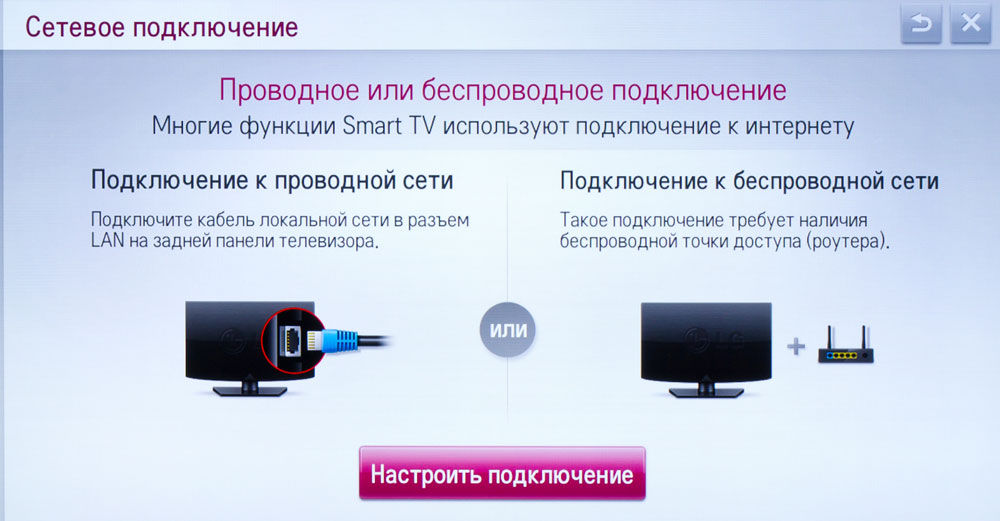
Conectare wireless simplă
Proprietari de modern televizoare inteligente Televizorul cu module Wi-Fi încorporate poate fi considerat norocos, deoarece astfel de dispozitive sunt mai ușor de conectat la Internet. Suficient pentru a introduce setările și pentru a selecta opțiunea "Conexiune fără fir", apoi selectați canalul de comunicare de care aveți nevoie. Pentru a nu pierde mult timp încercând să introduceți parola de la consola pentru televizor, alegeți caracteristica WPScare vă permite să conectați dispozitivul cu un singur clic pe router.
Achiziționați un router special pentru televizor nu este necesar, indiferent de ce pretind multe producători mari. Pentru a conecta televizorul la Internet, este suficient să selectați un dispozitiv de înaltă calitate corespunzător standardului N dacă o veți face prin Wi-Fi. Setarea routerului va fi extrem de simplă - trebuie să setați parametrii specificați de furnizor, asigurați-vă că distribuția datelor a început după repornire, apoi creați o rețea fără fir prin setarea numelui SSID, metodă optimă Criptare și parolă.

Dispozitive suplimentare
Dacă modulul Wi-Fi încorporat nu este în televizor și nu doriți să vă conectați prin intermediul cablului, va trebui să căutați pentru a stabili o conexiune. Mai întâi trebuie să examinați cu atenție documentația și materialele promoționale la dispozitivul utilizat. Dacă marcajul gata Wi-Fi este specificat în ele, situația poate fi corectată prin instalarea unui adaptor suplimentar, care va costa 500-2500 de ruble, în funcție de varietatea specifică.
Opțiunea optimă va fi achiziționarea unui adaptor sub forma unei cartele de extensie instalată într-un slot special. Dispozitivul corespunzător standardului PCMCIA sau analogului său vă permite să obțineți câteva avantaje:
- Lăsați toți conectorii liberi.
- Preveniți o creștere a dimensiunilor televizorului, ceea ce este relevant atunci când instalați un dispozitiv într-un spațiu limitat.
- Furnizați un contact durabil.
Cu toate acestea, nu toate televizoarele au sloturi pentru carduri de expansiune, astfel încât pentru legătura lor cu routerul prin Wi-Fi va trebui să utilizeze o altă metodă.
Adaptoarele pot fi, de asemenea, conectate la un televizor cu folosind USB.Această opțiune este cea mai frecventă deoarece orice dispozitiv modern este echipat cu unul sau mai multe conectori universali. Când selectați un adaptor USB, merită o preferință la modelele cu o antenă externă pliabilă și un transmițător având o putere de cel puțin 16 dBm, deoarece acestea oferă o conexiune stabilă chiar și la o distanță mare. În plus, este de dorit să se achiziționeze dispozitive care sunt produse de aceeași companie care a produs televizorul, deoarece numai în acest caz, performanța lor este garantată. Există câteva cazuri în care adaptoarele universale Wi-Fi au lucrat perfect pentru o lungă perioadă de timp, dar deconectați după actualizarea firmware-ului de către producător care are grijă de profiturile sale. Adaptoare de marcă în medie cu 50% mai scumpe produse terță parte.
Conectarea la Internet printr-un adaptor suplimentar nu va fi, de asemenea, o problemă, deoarece este suficientă pentru a activa funcția conexiune fără fir în meniu de sistem. TELEVIZOR. În același timp, ar trebui să vă asigurați că routerul utilizează funcția DHCP și acceptă același standard ca și transmițătorul TV. În setări, va trebui să specificați standardul de criptare, precum și selectați o rețea wireless SSID și introduceți date pentru acces.
Dacă semnul de pregătire pentru muncă rețele fără fir Nu există nicio documentație TV, îl puteți conecta la router printr-o consolă specială. Este un router de televiziune miniatural, care se conectează la routerul principal. Cu toate acestea, televizorul în sine primește toate datele prin cablul standard RJ-45, ceea ce face ca o astfel de modalitate potrivită pentru cele mai moderne dispozitive. Prefixul are doar un minus - cum ar fi routerul, va trebui să-l configureze prin conectarea la computer. În setările TV, va trebui să selectați o conexiune printr-un cablu, în ciuda faptului că, de fapt, veți utiliza rețeaua Wi-Fi.
Ultimul argument
În mod surprinzător, este posibil să conectați un televizor cu un router chiar și fără suport televizor inteligent. Mulți vor întreba dacă există un înțeles într-o astfel de conexiune, iar răspunsul la întrebarea pe care o veți primi prin citirea acestei secțiuni. Va trebui să achiziționați un computer compact care operează în camera de operație. sistem Android. Fie alternativa la dezvoltarea proprie a producătorului. Unele dintre aceste dispozitive utilizează un cablu, cu toate acestea, majoritatea pot fi conectate utilizând un dop compact HDMI. Costul variază în termen de 2,5-10 mii ruble, care este determinat de umplutura și funcționalitatea tehnică.
Computer compact conectat la televizor, echipat cu încorporat modul Wi-Fi. Aceasta înseamnă că se poate conecta independent la router utilizând propriul meniu de setări. În plus, vă permite să conectați comprimate și smartphone-uri pentru a le utiliza ca panouri de control și tastaturi sau a difuzat multimedia în modul de streaming. Singurul său minus constă în imposibilitatea utilizării simultane a altor accesorii conectate la un televizor, cum ar fi unitățile flash sau hard disk-uri externe. Cu toate acestea, majoritatea acestor computere oferă posibilitatea de a instala o cartelă de memorie, care rezolvă probleme cu stocarea suplimentară a informațiilor.

Deoarece astfel de dispozitive au propriile lor sistem de operareEle nu pot merge numai la rețeaua globală și permit persoanei să utilizeze conținut multimedia online, dar utilizatorul poate rula diverse aplicații: jocuri, prognoze meteo, servicii de informare, clienți retele sociale și multe altele. În plus, majoritatea consolelor HDMI pentru televizoare suportă Airplay, Miralink Technologies și altele, datorită acestui fapt, sunt potrivite pentru streaming fișiere audio și video de la smartphone-uri și tablete și pot fi asociate și cu alte electronice de acasă echipate cu module wireless.. În acest caz, nu vor exista probleme de compatibilitate în acest caz, deoarece producătorul pur și simplu nu poate controla tipul de semnal transmis prin conectori HDMI și un alt firmware Wi-Fi nu vă va lipsi. Dar merită să ne amintim că dispozitivele bugetare de acest tip sunt rareori plăcute utilizatorului cu aceeași viteză ca și televizorul, astfel încât comoditatea va trebui să stabilească o sumă considerabilă.
Orice metode
Cel mai. calea usoara Conexiuni TV C. retea globala Este o conexiune cu un router prin intermediul cablului, nu este nevoie să petreceți timp la configurarea echipamentului, precum și la confruntarea de comunicare datorită interferențelor puternice. Cu toate acestea, nu este întotdeauna convenabil să puneți firul, mai ales dacă casa a reparat recent recent și nimeni nu va distruge finisajul pentru un astfel de scop. Cei mai mulți oameni preferă fără fir conectați Wi-Fi, și chiar dacă televizorul nu este echipat cu un modul corespunzător, puteți instala întotdeauna un adaptor suplimentar. Nu există nici o limită de ingeniozitate, deoarece incompatibilă cu conexiuni fără fir Dispozitivele pot fi conectate la console speciale care seamănă cu routerele. Chiar dacă nu există un televizor inteligent în televizor, puteți achiziționa o consolă specială cu un conector HDMI, care este un computer miniatural cu sistemul său de operare.
